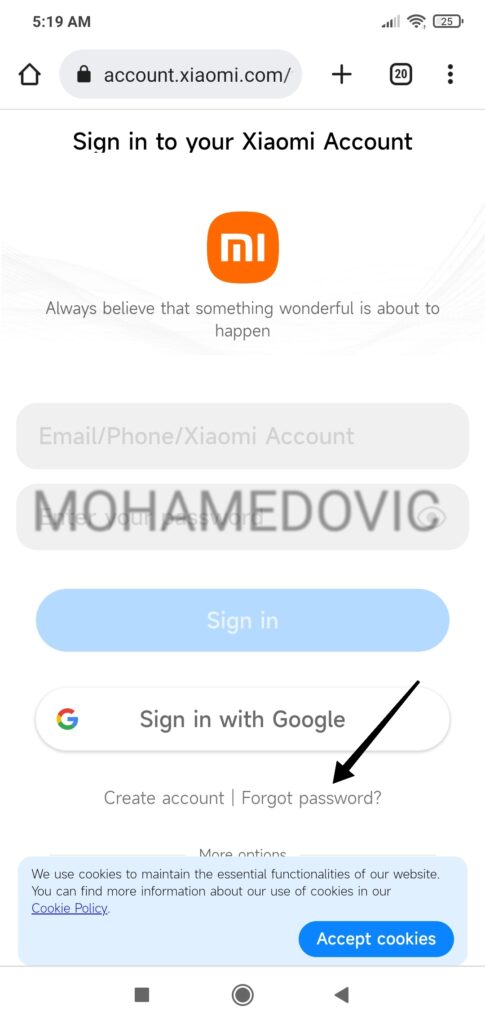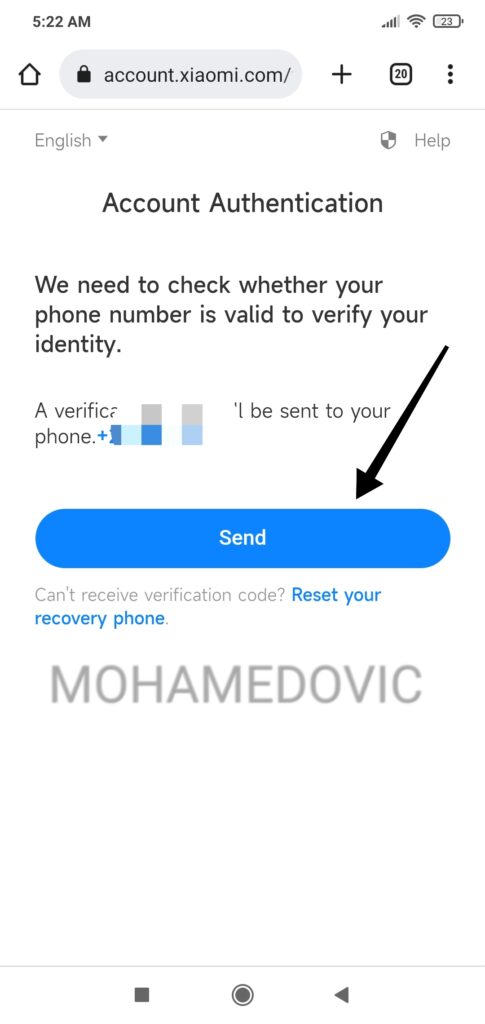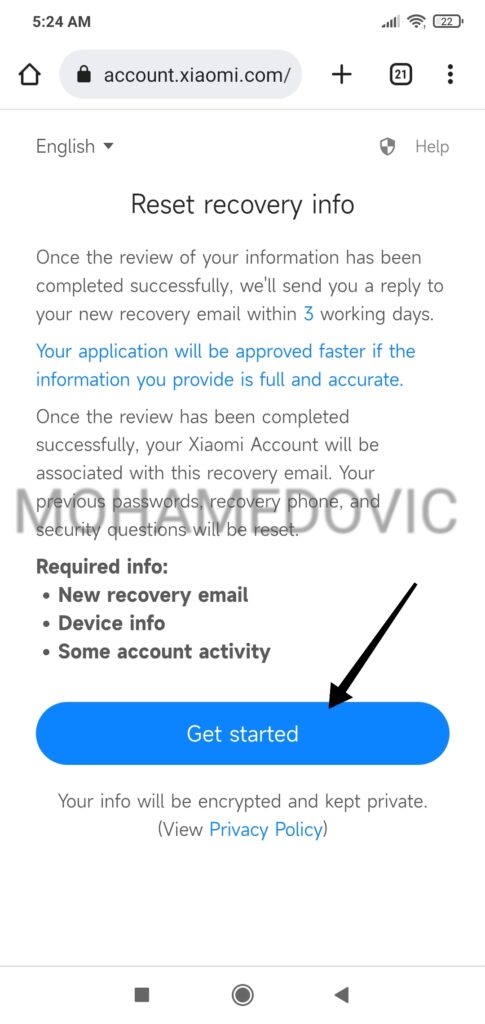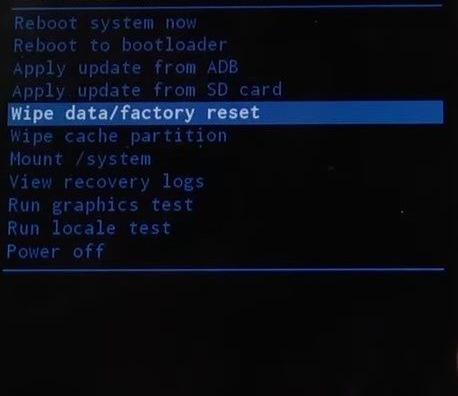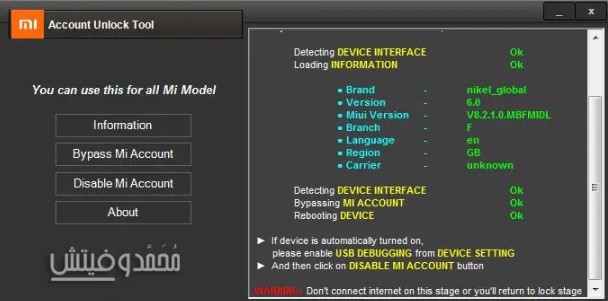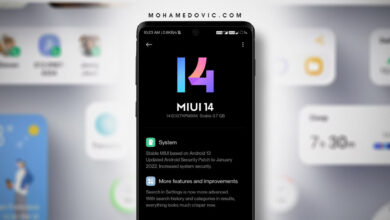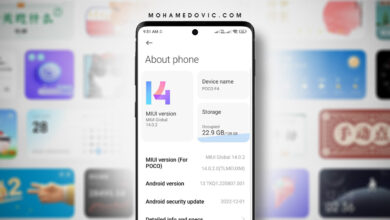طرق حل مشكلة This Device is Locked في هواتف Xiaomi, Redmi, POCO في 2023! لا شك أن النسيان مشكلة كبيرة قد يتعرض لها أي شخص من بيننا في أي وقت وقد يحدث الأمر مع أكثر من شيء تفقده تماماً أو تتعرض لنسيانه، ربما يقد يمر الأمر بشكل طبيعي ولا تحدث أي نتائج سلبية للأمر أو مشاكل أخرى غير تلك التي أنت بها بالفعل، وربما قد تحدث بعض الجانبيات للأمر، ونحن هنا بالفعل الآن في هذا الدليل لأنك تتعرض لإحدى تلك النتائج السلبية التي نتحدث عنها وهي شاشة This Device is locked في هواتف شاومي التي تظهر في هاتفك نتيجة فقدان الرقم السري لحساب Mi الخاص بك، في الأغلب أنت قمت بإعادة تعيين لهاتفك وتواجه تلك المشكلة الآن، لذا إليك دليل مفصل بعنوان حل مشكلة هذا الجهاز مقفل في أجهزة شاومي، لنبدأ!
أفضل حلول مشكلة This Device is locked
أنت الآن تواجه مشكلة بالفعل في هاتفك وهي واجهة This Device is locked بسبب حساب Mi الخاص بك والذي قمت بالتسجيل عن طريقه في هاتفك سابقاً، ولكن ليس معنى ذلك أننا نتحدث عن أمر يسبب مشاكل أو سلبي، فالمشكلة التي تواجهها الآن بالفعل هي سببها الأمان الذي تقدمه شركة Xiaomi لمستخدمي هواتفها، وغرضها الأساسي هو حماية هاتفك إن تعرض للسرقة أو الفقد وأن تكون بياناتك المخزنة عليه دائماً في أمان! ولكن أنت الآن تواجه مشكلة أخرى وهي فقدان كلمة السر حساب Mi ولا تستطيع التسجيل مرة أخرى كما قمت من قبل!
وإلى جانب الحماية والأمان، يقدم لك Mi Account إضافات ومميزات أخرى مثل إمكانية تخزين البيانات الخاصة بك على مساحة سحابية مثلاً للقيام بنقلها على هاتف أخر بسهولة، العثور على هاتفك المفقود بالموقع على الخريطة، يمكنك رؤية كل ما يتعلق بأكثر من جهاز في واجهة واحدة، هناك أيضاً تطبيق Mi Community الذي يمكنك من التواصل مع مستخدمي هواتف شاومي بسهولة، كل تلك إضافات يوفرها لك حساب مي إلى جانب حماية هاتفك عن طريق واجهة This Device is locked التي أنت تواجه مشكلة معها الآن!
في الأغلب، أنت قمت بعمل إعادة تعيين أو ضبط مصنع لهاتفك وقام الهاتف بالفعل بإنهاء العملية ومن ثم حدوث إعادة تشغيل ليطلب منك كلمة السر للحساب الذي كان سابقاً في هاتفك قبل الإنتهاء من العملية، أنت لم تكن على علم وتبحث الآن على حل، لا تقلق صديقي فهناك 5 حلول مقترحة يمكنك إتباعها تتمثل في:
خيار فقدان كلمة السر
تلك هي الطريقة الأكثر بساطة وسهولة ولن تأخذ الكثير من الوقت إذا أردت تنفيذ خطواتها، فقط تريد أن تكون على علم برقم هاتفك المتصل بالفعل بالحساب وعلى اتصال به حتى تستطيع استقبال رسالة التأكيد وتستعيد كلمة السر مرة أخرى وتتخلص من مشكلة This Device is locked في هاتفك شاومي، ربما قد يُطلب منك البريد الالكتروني أيضاً الذي كان متصل بالحساب لذا قم بتذكره أيضاً:
- في بداية الأمر سوف يكون عليك التوجه إلى صفحة التسجيل بالحساب في موقع شاومي الرسمي.
- من الواجهة التي سوف تظهر إليك بمجرد الضغط على الرابط المشار إليه، قم بالضغط على زر Forgot Password.
- بمجرد الضغط على الزر سوف يتم توجيهك لصفحة جديدة، قم منها في الشريط المشار إليه بالواجهة التالية بتحديد طريقة استعادة الرقم السري التي تريدها من البريد الالكتروني، رقم الهاتف، أو الرقم التعريفي لحساب Mi الخاص بك، لذا قم بتحديد الخيار الذي تريده.
- بعد التجديد، قم بإدخال البيانات المطلوبة على حسب الطريقة التي قمت بالاختيار بها، ثم قم بالضغط على زر Next.
- من الواجهة التالية، سوف يخبرك الموقع بأنه سوف يرسل كود للتأكيد إلى رقم الهاتف الذي قمت بوضعه أو البريد الإلكتروني، قم بالضغط على زر Send الموجود أسفل تلك الرسالة.
- قم بإدخال الكود الذي وصل بالفعل للوسيلة الذي قمت باختيارها، ومن أخر واجهة سوف تكون بها قم بوضع رقم سري جديد وقم بتأكيده في النافذة الأخرى!
هكذا بالفعل قد انتهينا من حل مشكلة This Device is locked في هاتفك شاومي عن طريق المقترح الأول في دليلنا هذا، الطريقة بسيطة في الحقيقة إن كنت تتذكر أي بيانات أخرى لك، والآن بالفعل إذا انتهيت منها قد قمت باستعادة الرقم السري ويمكنك تخطي الواجهة بسهولة، ولكن ماذا إن لم تكن على علم بالبريد الالكتروني أو لم تكن على إتصال بالهاتف؟ إليك حلول أخرى:
طلب الدعم من الشركة
واحدة من الحلول التي يمكنك إتباعها أيضاً إن كنت تواجه الان مشكلة أخرى وهي عدم استطاعة الوصول إلى أي من رقم الهاتف المتصل بالحساب أو حتى البريد الالكتروني الذي تم إنشاء الحساب عن طريقه أساساً، يمكنك الآن طلب الدعم من فريق الدعم بشركة شاومي لتقديم مساعدة لاستعادة حسابك مرة أخرى عن طريق الإجابة غى بعض الأسئلة أولا، لذا قم بتنفيذ الخطوات التالية لعلها تكون هي الحل لمشكلة The Device is Locked :
- قم في البداية بزيارة رابط صفحة التسجيل في موقع شاومي مرة اخرى، وقم من تلك الصفحة بالضغط مرة أخرى على زر فقدان كلمة السر.
- قم بتكملة الخطوات بشكل طبيعي بإدخال رقم هاتف، رقم الحساب، أو حتى البريد الالكتروني، ومن الواجهة التالية لإدخال البيانات المطلوبة قم بالضغط على زر Reset Your Recovery Phone.
- الآن وبمجرد الضغط على الزر السابق سوف تظهر لك واجهة جديدة بها البيانات أو النقاط التي سوف تسأل عنها إذا قمت بطلب الدعم.
- قم من تلك الواجهة بالضغط على زر Get Started وقم بإدخال جميع البيانات المطلوبة منك لطلب الدعم والانتهاء من خطوات المقترح الثاني في هذا الدليل.
هكذا بالفعل قد انتهينا من خطوات المقترح الثاني وهو طلب الدعم من إحدى العاملين بفريق الدعم التابع للشركة، إذا لم يمثل إليك هذا المقترح حل مناسب للتخلص من مشكلتك التي أنت لها الآن هنا في هاتفك شاومي أو ريدمي وهي واجهة The Device is Locked، يمكنك بدء اتباع خطوات المقترحات الأخرى وسوف تكون إحداها هي الحل الأنسب للتخلص منها!
إعادة ضبط المصنع من الريكفري
ربما قد تكون هي الحل المناسب، وربما قد لا تحصل على فائدة من تنفيذ الخطوات في الحقيقة، ولكن لما لا؟ يمكننا القيام بحذف كل بيانات الهاتف وإعادة كل شيء به كما كان عند تشغيله لأول مرة عن طريق وضعية الريكفري وبدون أي برامج أو الحاجة لتشغيل أي تطبيقات على هاتفك أولا، فقط عليك إتباع الآتي:
- في البداية سوف يكون عليك إغلاق هاتفك تماماً.
- بعد إغلاق هاتفك، قم بالضغط على أزرار الباور وخفض الصوت معا في وقت واحد حتى ترى واجهة وضعية الريكفري ظهرت إليك بالفعل.
- من واجهة الريكفري الأساسية التي أنت الآن بالفعل بها، قم بتحديد خيار wipe data عن طريق التنقل بين الخيارات بواسطة ازرار رفع وخفض الصوت، ثم قم بالضغط عليه عن طريق زر الباور.
- بعد الضغط على الزر، سوف يتم توجيهك الان لواجهة أخرى مثلها ولكن بخيارات أخرى، قم من تلك الخيارات بالضغط على زر التأكيد بنفس الطريقة التي في الخطوة السابقة.
- ما عليك الآن إلا الإنتظار حتى انتهاء العملية، بعد الإنتهاء من عملية إعادة تعيين هاتفك قم بإعادة تشغيله (إن لم يحدث الأمر بشكل تلقائي).
بعد تشغيل هاتفك، قم بتجربة استخدامه بشكل طبيعي بعد ادخال جميع البيانات المطلوبة والتسجيل بالشكل الصحيح وتأكد من عدم ظهور شاشة The Device is Locked مرة أخرى، إذا قمت بتنفيذ المطلوب وظهرت بالفعل مرة أخرى، فقم بالانتقال للحل التالي.
عن طريق أداة Mi Unlock Tool
وسيلة أخرى مميزة تتمثل في أداة بسيطة يمكنك أن تستعين بها في القيام بعمليتين مهمين وهم ما أتينا لهم اليوم في دليلنا هذا وهم الوصول إلى تخطي واجهة This Device is Locked أو القيام بإزالتها تماماً من هاتفك! كما توفر الأداة إضافة أخرى جيدة غير غرضها الأساسي وهي إمكانية التعرف على بيانات هاتفك كاملة وكل ذلك فقط عن طريق توصيل الهاتف بها، ولكي تتخلص من مشكلة The Device is Locked عن طريقها قم باتباع الآتي بعد التأكد من تحميل الأداة أولا على حاسوبك:
- قم بإدخال هاتفك في بداية الأمر في وضعية الريكفري عن طريق إغلاقه تماماً أولا ثم القيام بالضغط على زر الباور وزر رفع الصوت معا في نفس الوقت.
- بعد ظهور واجهة الريكفري، قم بتشغيل الأداة من الكمبيوتر، وقم بعد ذلك بتوصيل هاتفك بالكمبيوتر أثناء تشغيل الوضعية.
- الآن، قم بالضغط على زر Information وتأكد من ظهور معلومات عن هاتفك لكي تتأكد من التوصيل بنجاح.
- بعد التأكد من نجاح التوصيل بالفعل، قم من واجهة الأداة في الكمبيوتر بالضغط على زر Bypass Mi account.
- بمحرد الضغط على الزر سوف تبدأ عملية تخطي واجهة The Device is Locked بهاتفك شاومي، انتظر حتى تنتهي!
من المفترض بعد أن قمنا بتجربة قائمة من الحلول بعيداً عن تحميل برنامج أو تطبيق على الكمبيوتر او على هاتفك ولم تجد الحل المناسب أن تقدم إليك تلك الأداة الذي تبحث عنه وهو تخطي شاشة The Device is Locked، إذا كنت تواجه مشكلة ما في الاتصال بينها وبين الهاتف يمكنك الحصول على تعريفات هواتف شاومي على جهازك الكمبيوتر، أما إن لم تعمل معك الطريقة فلن يتبقى بك إلا حل واحد بالأسفل يمكنك اتباعه.
كلمة أخيرة!
هكذا بالفعل قد انتهينا من جميع الحلول المقرحة للتخلص من مشكلة The Device is Locked وإعادة تفعيل حسابك مرة أخرى ليعمل الهاتف بشكل طبيعي، إن لم تعمل معك كل الطرق السابقة بالشكل المطلوب وأنت الآن تواجه نفس المشكلة، فيمكنك التوجه لأقرب مركز تابع للشركة، أو التواصل معهم عن طريق خدمة العملاء للحصول على أي مقترحات أخرى! أما إذا كنت تواجه مشكلة أثناء إتباع أحد الخطوات المشروحة بالأعلى فقط قم بتركها في تعليق وسوف يتم الرد عليك بأقرب وقت بالحل.